修改端口方法
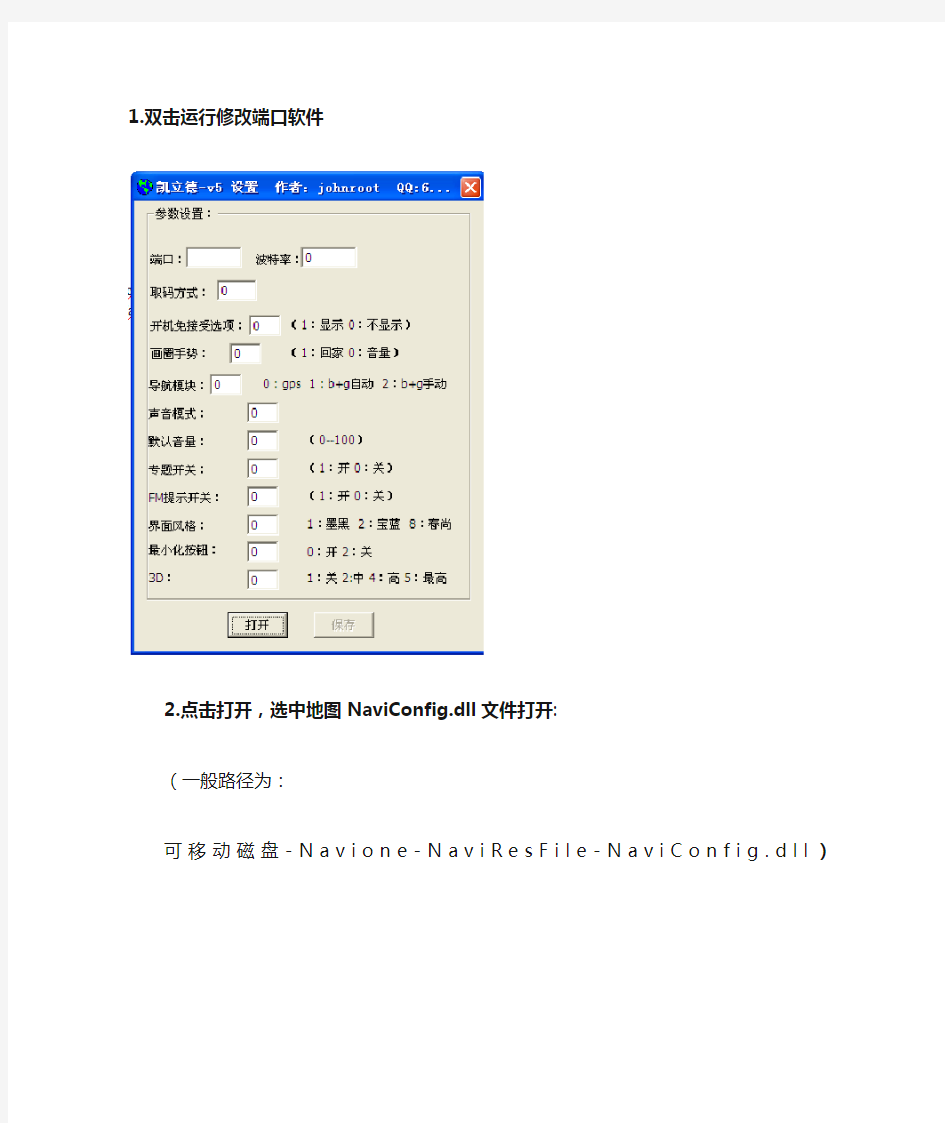
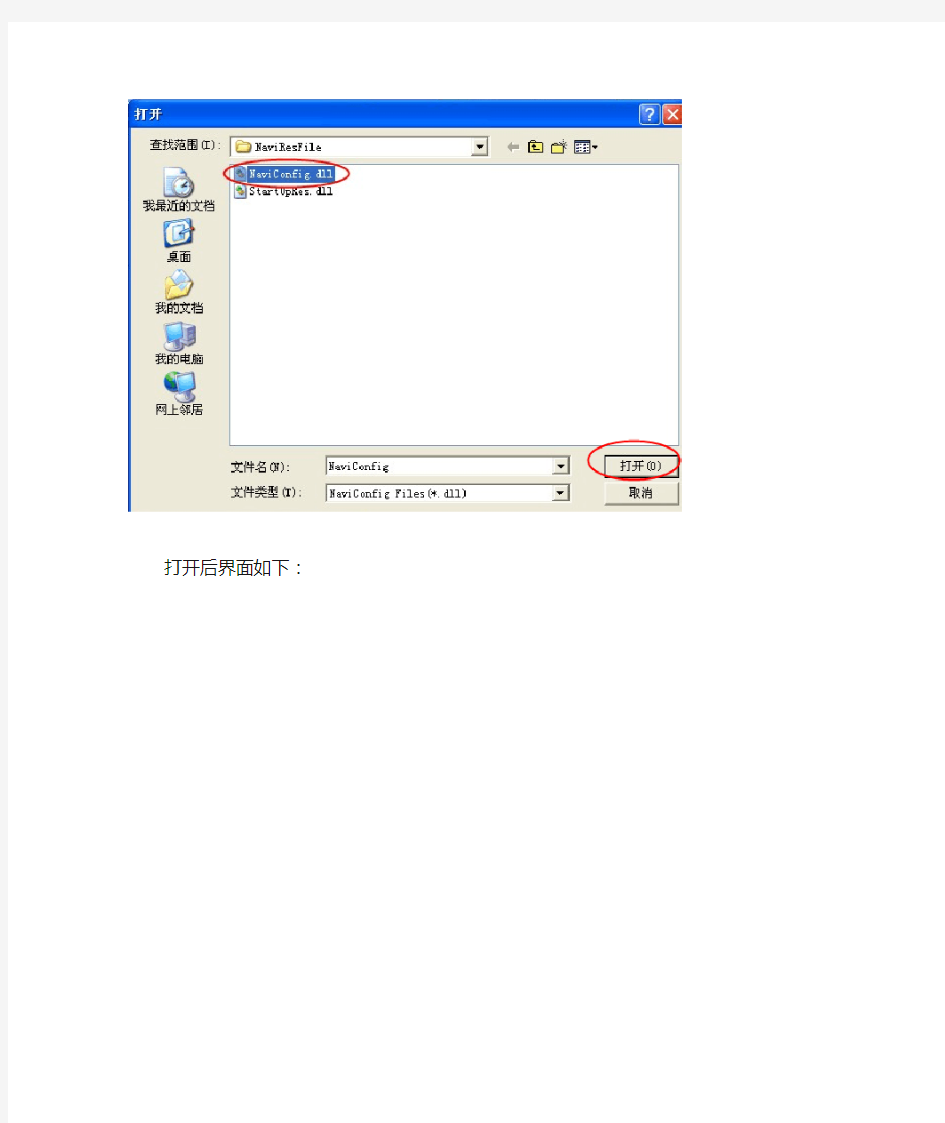
1.双击运行修改端口软件
2.点击打开,选中地图NaviConfig.dll文件打开:
(一般路径为:
可移动磁盘-Navione-NaviResFile-NaviConfig.dll)
打开后界面如下:
3.更新地图后搜索不到卫星,一般是地图端口跟机器对不上,只需要将上面的端口和波特率修改成对应的即可,如下:
(注意:端口选项后面有个冒号,不能少,而且是英文输入状态下的哦)
常用端口有:
COM1: 4800
COM2: 4800
COM1: 9600
COM2: 9600
将端口和波特率修好后,其他不用动,最后点击保存即可!
修改视频:https://www.360docs.net/doc/c810221353.html,/v_show/id_XMTM5MTI4MzQ3Ng==.html?from =s1.8-1-1.2
com1 9600
3389端口修改
修改3389端口 更改远程连接端口方法 开始-->运行-->输入regedit 查找3389: 请按以下步骤查找: 1、HKEY_LOCAL_MACHINE\SYSTEM\CurrentControlSet\Control\Terminal Server\Wds\rdpwd\Tds\tcp下的PortNumber=3389改为自宝义的端口号 2、HKEY_LOCAL_MACHINE\SYSTEM\CurrentControlSet\Control\Terminal Server\WinStations\RDP-Tcp下的PortNumber=3389改为自宝义的端口号 修改3389为你想要的数字(在十进制下)----再点16进制(系统会自动转换)----最后确定!这样就ok了。 这样3389端口已经修改了,但还要重新启动主机,这样3389端口才算修改成功!如果不重新启动3389还 是修改不了的!重起后下次就可以用新端口进入了! 禁用TCP/IP上的NETBIOS 本地连接--属性--Internet协议(TCP/IP)--高级—WINS--禁用TCP/IP上的NETBI OS 策略五:关闭默认共享的空连接 首先编写如下内容的批处理文件: @echo off net share C$ /delete net share D$ /delete net share E$ /delete net share F$ /delete
net share admin$ /delete 以上文件的内容用户可以根据自己需要进行修改。保存为delshare.bat,存放到系统所在文件夹下的system32\GroupPolicy\User\Scripts\Logon目录下。然后在开始菜单→运行中输入gpedit.msc, 回车即可打开组策略编辑器。点击用户配置→Windows设置→脚本(登录/注销)→登录. 在出现的“登录属性”窗口中单击“添加”,会出现“添加脚本”对话框,在该窗口的“脚本名”栏中输入delshare.bat,然后单击“确定”按钮即可。 重新启动计算机系统,就可以自动将系统所有的隐藏共享文件夹全部取消了,这样就能将系统安全隐患降低到最低限度。
高德导航软件用户手册
高德导航软件用户手册 MOTO XT711 《高德导航软件用户手册》及其配套系统软件的版权属本公司所有,受中华人民共和国法律保护,未获高德软件有限公司明确的书面许可,任何人或单位不得对本软件的全部或部分内容进行复制或将其存储在数据库中,不得进行电子、机械或其他方式的影印、拷贝或备份,不得通过载声体或其他任何方式进行复制。 本文件所包含的信息可能更改,事先恕不另行通知。 1
免责声明 《高德导航软件用户手册》是由高德软件有限公司编制,旨在为用户提供一个使用手机导航系统的信息指引。在编制过程中,本公司尽可能确保手册中所有内容(包括文字、图形、图标等)的准确性和完整性,但本公司对手册内容的准确性和完整性不作任何保证。本手册的内容仅供参考,对于用户使用本手册带来的任何后果和损失,本公司概不负责。 用户一经购买使用《高德导航软件》,即表示同意本公司对于用户在使用本系统时所发生的任何直接或间接的损失一概免责。 本声明解释权归高德软件有限公司,如有争议,以中华人民共和国现行有效的法规法律为依据。 高德软件有限公司 2
重要提示 感谢您购买本产品!为了实现您对本产品的安全和有效使用,本公司向您进行特别提示如下: 1、本产品电子地图及路口语音提示仅供参考,可能与实际路况有所不同,请在遵守实地交通规则的前提下使用本系统,按照实际路况驾驶。 3、GPS定位与天气、环境及接收器等各因素相关,本系统不保证定位完全准确,请结合其他信息判断。 4、实际导航中请勿以本系统为唯一参考依据,因使用本系统而产生的直接的、间接的、连带的、特殊的后果由用户自行承担,系统设计者和生产者不负任何责任。 5、禁止非法拷贝、反编译、破解或传播本系统。 3
如何修改服务器端口号
竭诚为您提供优质文档/双击可除如何修改服务器端口号 篇一:如何修改服务器的端口 如何修改服务器端口 屏蔽端口防止帐号被盗 大家知道,如果服务器的超级管理员帐号或者特权用户的帐号被盗用的话,那么服务器的所有隐私信息都可能会被“任人宰割”;很显然,阻止管理员帐号或特权用户帐号被非法盗用,是保护服务器信息安全的一种途径之一。要想保护好各种帐号信息,除了管理人员自己要小心、细致外,还要想办法“切断”非法用户获取帐号的“通道”;一般来说,黑客或者非法攻击者窃取服务器管理员帐号时,往往都会通过服务器的3389端口来进行的,要是我们能想办法将通往该端口的信息屏蔽掉的话,就能阻止非法攻击者来轻易窃取服务器的各种帐号信息了,这样的话服务器安全就能得到一定程度的保证。要想将3389端口暂时屏蔽掉的话,你可以按照下面的方法来进行: 在屏蔽windowsxp服务器系统中的3389端口时,你可
以右击系统桌面中的“我的电脑”,然后执行右键菜单中的“属性”命令,在弹出的属性设置对话框中,选中“远程”选项卡,接着在对应的选项设置页面中,将“允许用户远程连接到这台计算机”的选中状态以及“允许从这台计算机发送远程协助邀请”的选中状态都取消掉(如图1所示),再单击设置窗口中的“确定”按钮,就可以实现间接屏蔽windowsxp服务器系统3389端口的目的了。 要想暂时屏蔽windows2000或windows20XX服务器中的3389端口时,只要将服务器的系统服务“Terminalservices”停用掉就可以了。在停用“Terminalservices”系统服务时,可以依次单击“开始”/“运行”命令,在随后打开的系统 运行框中,执行服务策略编辑命令“services.msc”,接着 服务器系统将自动打开一个服务列表窗口;双击该窗口中的“Terminalservices”选项名称,打开如图2所示的服务属性设置窗口,检查该窗口中的服务启动状态是否为“已禁用”,要是不是的话,那你必须先单击该窗口中的“停止”按钮,再从启动类型下拉列表中选中“已禁用”选项,之后单击一下“确定”按钮就oK了。 更改端口防止非法连接 尽管通过屏蔽33 89端口的方法,可以有效地保证服务器的安全,可这么一来就会影响到网络管理人员对服务器的远程连接和远程管理
高德导航手册
BJDC-TMP-7PR-50137 Version:1.0 高德导航MOTOROLA ME722 用户手册 高德软件有限公司 20101021
目录 1 简介 3 1.1 概述 3 1.2 版本说明 3 2 安装 4 2.1 安装 4 2.2 卸载 4 3 使用说明 5 3.1 运行 5 3.2 主界面 5 3.3 移图界面 6 3.4 当前点操作 6 3.5 主菜单界面7 3.6 设置目的地/起点方法一8 3.7 设置目的地/起点方法二8 3.8 设置目的地/起点方法三10 3.9 设置目的地/起点方法四10 3.10 设置目的地/起点方法五11 3.11 设置目的地/起点方法六12 3.12 设置目的地/起点方法七13 3.13 设置目的地/起点方法八14 3.14 设置目的地/起点方法九15 3.15 设置目的地/起点方法十16 3.16 自定义摄像头17 3.17 路径规划原则18 3.18 模拟导航18 3.19 全程概览19 3.20 路径详情20 3.21 删除当前路径21 3.22 实时路况22 3.23 偏好设置23 3.24 用户信息25 3.25 关于25 3.26 退出导航26 3.27 常见问题27
1简介1.1 概述 高德软件有限公司是中国最大的导航电子地图及应用服务供应商。 高德导航为GPS导航软件,导航过程中无需耗费流量;地图数据覆盖全国;界面提示丰富,语音指引清晰,界面操作美观,给您全方位的优质导航体验,使您的MOTOROLA ME722媲美专业导航仪。 本说明书适用于高德软件有限公司为MOTOROLA ME722专门研发的高德导航产品。 1.2 版本说明 V2.2.4203.0080- V4.6.0812.0192- V11.1.0810.0053。
服务器远程桌面3389端口修改方法和修改后的...
服务器远程桌面3389端口修改 方法和修改后的登录方式 1、开启远程桌面(具体步骤)省略。 2、如开启不成功,可以打开服务servers.msc检查Terminal Services服务是否 开启,并且不要忘记检查windows自带防火墙设置。 3、修改远程桌面连接端口:Windows远程桌面默认需要用到的端口是tcp3389。 如果修改端口,打开开始—运行—输入regedit进入注册表,然后找到HKEY_LOCAL_MACHINE\SYSTEM\CurrentControlSet\Control\Terminal Server\Wds\rdpwd\Tds\tcp 下的PortNamber,将它的值改为你想要的端口就可以了,如1234。如图: 4、继续修改端口配置 HKEY_LOCAL_MACHINE\SYSTEM\CurrentControlSet\Control\Terminal Server \WinStations\RDP-Tcp,将PortNumber的值改为十进制的1234。
这样,如果直接在客户端输入IP或计算机名就没办法访问了,要访问必需输入IP或计算机名加上:端口,但是必须从启动电脑生效。
5、用修改后的端口进行登录:远程桌面连接画面。设置好相关参数后,另存为 Default.rdp文件,如图标所示。 6、打开文件,用记事本方式,具体内容如下: screen mode id:i:2 desktopwidth:i:1440 desktopheight:i:900 session bpp:i:16 winposstr:s:0,1,245,48,1405,858 full address:s:192.168.1.125 compression:i:1 keyboardhook:i:2 audiomode:i:0 redirectdrives:i:0 redirectprinters:i:0 redirectcomports:i:0 redirectsmartcards:i:1 displayconnectionbar:i:1 autoreconnection enabled:i:1 username:s:Administrator domain:s:FX-XCG alternate shell:s: shell working directory:s: disable wallpaper:i:1 disable full window drag:i:1 disable menu anims:i:1 disable themes:i:0 disable cursor setting:i:0 bitmapcachepersistenable:i:1 server port:i:1234(注意在没修改,默认使用3389端口时,这里是没有端口参数的,当你修改后就必须另外指出来。在最后一行加上server port:i:1234保存即可。这样就可以登陆了。
如何更改思科路由器端口(20210108120419)
如何更改思科路由器端a 导读:我根据大家的需要整理了一份关于《如何更改思科路由器端口》的 内容,具体内容:我们大家使用的多数思科路由器产品的telnet登录的 远程端口号都是23, 一些攻击者可以利用这个端口号来入侵。所以为安全起见,修改默认端口号并阻塞23号端口是提高安全性绝对不能忽视的,下面?… 我们大家使用的多数思科路由器产品的telnet登录的远程端口号都是23, —些攻击者可以利用这个端口号来入侵。所以为安全起见,修改默认 端口号并阻塞23号端口是提高安全性绝对不能忽视的,下面讲解给VTY 接口配置密码、修改telnet端口号和阻塞23号端口的4个步骤,一起来。 第一步:给VTY接口配置密码 Router (config) ttline vty 0 X 其中X根据不同的型号数字而不同Router (config-line) ttpassword Telnet 的密码tt#设置Telnet 的密码 Router (config-line) ttlogin tt#启用密码验证 第二步:修改telnet端口 Router (config-line) ttrotary N #tt这里N 表示数字(在Cisco3500 上范围为,修改以后的端口以3000为基数再加上N即可,例如N二2,则可用于登陆的telnet端口就是3002) 第三步:阻塞默认23端口
1)设置一个扩展访问列表 Router(config)#access~list 101 deny tcp any any eq 23 Rou ter (conf ig) ttaccessTist 101 perm it ip any any 当然,如果想限制Telnet到路由器上IP范围,可以将access-list 101 permit ip any any 修改为: access-list 101 permit ip A. B? C? D E. F? G? H I. J? K?L W. X. Y? Z 其中:A. B. C. D Source address (源地址); E. F. G. H Source wildcard bits (源地址的反掩码); I. J. K. L Destination address (目标地址); W. X. Y. Z Destination wildcard bits (目标地址的反掩码); 2)将访问列表应用在VTY接口上 Router(config-line)# line vty 0 X Router(config-line)#access-class 101 in 第四步:测试 telnet 路由器IP 3002
高德车行通云狗使用说明书及客户端使用说明
深圳市XXXX科技有限公司 高德车行通平台 云狗使用说明书
目录 1、产品概述 (3) 2、产品物件 (3) 3、产品主要功能介绍 (3) 3.1 定位显示功能 (3) 3.2 电子指南针功能 (3) 3.3 整点报时功能 (3) 3.4 流动测速预警功能 (4) 3.5 固定测速点预警功能 (4) 3.6 警示地段提醒功能 (4) 3.7 人机交互功能 (4) 3.8 系统在线升级功能 (4) 4、产品使用操作说明 (4) 4.1 系统启动 (4) 4.2 菜单操作和说明 (4) 5、主要技术参数 (8) 5.1 工作环境 (8) 5.2 系统参数 (8) 6、警示类型及语音 (8)
1.产品概述 云狗是基于GPS+GPRS定位技术,结合高德地图自主知识产权实时路况播报技术和阿里集团的云服务器开发设计的高科技产品。作为一种目前最先进的车载装置,能够提前2-5公里提醒车主前方路况和电子眼的存在,可优先选择不拥堵路段、防止因为超速或违规而被罚款和扣分,让驾驶者有预警机导航样式的驾驶乐趣。 作为基于高德地图推出的云狗产品,除了提供普通电子狗产品应有的功能外,还有车辆实时定位追踪、历史车辆行驶轨迹查询、车辆相关服务等功能,真正让车主完美体验车联网产品的实用方便。 2.产品物件 您所购买的安全驾驶预警仪,产品包装盒中应该包含以下的物件: (1)主机(2)车载直流供电器 (3)USB连接线用于数据更新下载(4)硅胶防滑垫 (5)使用说明书(6)SIM卡 3.产品主要功能介绍 3.1定位显示功能 界面实时显示行驶方向、搜星数信息。 界面实时显示当前时间和日期。 界面实时显示速度值。 3.2电子指南针功能 提供八个方向的实时指南。
cmd下查看修改远程端口 开机启动项和服务
cmd下查看修改远程端口开机启动项和服务 来源:知客分享https://www.360docs.net/doc/c810221353.html,/2.html 以下所有命令均在cmd下执行,方法并不是唯一的,还有其他方法,以下仅举例几种。 涉及到修改注册表文件的,前提是无安全类软件保护注册表。 查看远程终端端口: 导出终端端口注册表内容,然后在cmd下查看。 1、导出注册表内容,其中yiming.reg为导出文件名称,可自定义: 1.type yiming.reg|find "PortNumber" 得到回显,类似:"PortNumber"=dword:00000d3d 用科学计算器将十六进制“00000d3d”转换为十进制,即得到远程终端端口。
修改远程端口:1、写注册表文件
2、导入注册表文件 1.regedit /s 3389.reg 重启生效: 1.shutdown -r 如不能连接,有可能是系统防火墙造成的,关闭防火墙: https://www.360docs.net/doc/c810221353.html, stop SharedAccess 查看开机启动项:导出开机启动项注册表内容,然后在cmd下查看(和上面的类似) 1、导出注册表内容 1.type kaiji.reg 3、修改开机启动项 根据导出的注册表内容,进行修改,然后写注册表文件。
例如:360安装路径在C盘,将路径改为D盘,使其无法启动。 1.regedit /s xiugai.reg 修改服务启动类型: 如果是安装类软件,可能会有系统服务来进行自启动。 1.sc config ZhuDongFangYu start= demand 参数说明:“ZhuDongFangYu”为服务名称,demand(手动)auto(自动)disabled (禁止) 例如修改360杀毒启动类型为手动: 1.sc config 360rp start= demand 修改后重启: 1.shutdown -r 查看系统进程命令:
修改Windows Server 2008R2远程桌面连接端口号
修改Windows Server 2008R2远程桌面连接端口号 引言: 默认状态下,Windows Server 2008 R2 远程桌面端口号为3389,这一端口最好不要开,也就是说不要开启远程桌面,因为,HACKER会通过这一端口进入您的计算机,种植木马,但有时为了维护的需要,不得不开启远程桌面连接,为了系统安全性,建议修改远程桌面连接端口号。 修改远程桌面端口需要两个步骤: 1、打开注册表 [HKEY_LOCAL_MACHINE\SYSTEM\CurrentControlSet\Control\Terminal Server\Wds\rdpwd\Tds\tcp],修改右边PortNamber的值,其默认值是3389,修改成所希望的端口即可,例如3309 2、再打开注册表 [HKEY_LOCAL_MACHINE\SYSTEM\CurrentContro1Set\Control\Tenninal Server\WinStations\RDP-Tcp],修改右边PortNamber的值,其默认值是3389,修改成所希望的端口即可,例如3309
3、修改完后需要重启生效,注意防火墙的问题(远程桌面开启基于防火墙开启的情况下,默认先打开 远程桌面,然后在关闭防火墙,最后修改远程桌面连接端口号)! 4、在cmd下输入”tasklist /svc”验证远程桌面端口号 tasklist /svc --显示每个进程中主持的服务。 5、查看进程的PID,有几个svchost.exe我们要看的是有termservice服务那个(此为远程桌面服务 进程),它对应的PID为1912 6、下面就是查看PID为1912对应的端口,可以看到PID-1912对应的端口后为3309,即为我们之前 设置的远程桌面的端口号
ftp服务器端口号能修改吗
竭诚为您提供优质文档/双击可除ftp服务器端口号能修改吗 篇一:对服务器的ftp端口进行修改 对服务器的ftp端口进行修改 对服务器的ftp端口进行了修改,把21端口改了,比如221端口,就这样用221连接的时候,连接登录成功,但打不开目录,为何,总结如下: 1、完成一个FTp的传输过程不仅仅只需要21一个端口,而是2个端口,21端口只是一个命令端口,其实另外还有一个数据端口,我想这就是有些朋友在内网架设FTp并且在网关上做了21端口的映射之后外网还是不能访问的原因吧,另外一个数据端口是多少呢?这又牵涉到另外一个问题。 2、FTp具有两种模式,分别是port模式(也叫主动模式)和pasv模式(也叫被动模式),怎么来理解这两种模式呢?我来打个比喻吧,在主动模式下:客户端给服务器端的21端口发命令说,我要下载什么什么,并且还会说我已经打开了自己的某个端口,你就从这里把东西给我吧,服务器知道后就会通过另外一个数据端口把东西传给客户端,这就是主动模
式,可以理解为服务端主动给客户端传输文件;在被动模式下:客户端给服务器端的21端口发命令说,我要下载什么什么,服务器端知道后,就打开一个端口,然后告诉客户端,我已经打开了某某端口,你自己进去拿吧,于是客户端就从那个端口进去拿文件了,这就是被动模式,可以理解为服务端被客户端拿走了东西,哈哈,可以看懂吧。 在FTp的历史中,本来只有主动模式的,但是为什么又出现了被动模式呢?这又牵涉到另外一个问题了,呵呵~ 3、在很久以前(我也不知道多久),地球上还没有什么共享上网这种技术,但是后来出现了,所以也就有了下面的问题,大家都知道,共享上网就是很多台电脑共享一个公网Ip去使用internet,再打个比喻吧,某个局域网共享210.33.25.1这个公网Ip上网,当一个内网用户 192.168.0.100去访问外网的FTp服务器时,如果采用主动模式的话,192.168.0.1告诉了FTp服务器我需要某个文件和我打开了x端口之后,由于共享上网的原因, 192.168.0.1在出网关的时候自己的Ip地址已经被翻译成了210.33.25.1这个公网Ip,所以服务器端收到的消息也就是210.33.25.1需要某个文件并打开了x端口,FTp服务器就会往210.33.25.1的x端口传数据,这样当然会连接不成功了,因为打开x端口的并不是 210.33.25.1这个地址,在这种情况下被动模式就有用
windows防火墙修改端口方法
windows防火墙修改端口方法 windows防火墙修改端口方法一1、点击【开始】按钮在弹出的菜单中点击【控制面板】项 2、在弹出的控制面板窗口中,点击【windows防火墙】 3、在弹出的窗口左侧中点击【高级设置】,进入高级安全windows防火墙设置项 4、要想设置防火墙策略其实主要是针对端口的入站和出站规则进行设置,也就是告诉系统哪个门(端口)可以让什么样的人(链接),如何进出的策略,因此我们要设置入站和出战规则,点击左侧【入站规则】,然后点击右侧【操作】项中的【新建规则】按钮,弹出窗口。 5、选中【端口】点击下一步 6、选中【tcp】,并选中【特定本地端口】在后面的输入框中输入端口号,如1012点击下一步 7、选中指定的操作为【允许连接】点击下一步 8、选择规则应用的网络,默认是全部选中的,采用默认即可,点击下一步 9、为新建的规则起名并做相应的描述,点击完成 10、此时返回windows防火墙设置窗口,点击【入站规则】项,可以看到我们新建的防火墙入站规则,因为网络的连接一般都是双向的所以我们仅仅设置入站规则是不够的,还需要设置出
战规则,继续往下看 11、出战规则的设置其实和入站规则的设置是一样,点击【出战规则】项,再点击右侧的【新建规则】,在弹出的窗口中重复5-9步骤即可创建出战规则,至此针对一个端口的防火墙端口规则建立完毕。 windows防火墙修改端口方法二tcp udp 都 ip 层传输协议 ip 与层间处理接口tcp udp 协议端口号设计区运行单设备重应用程序 ip 址 由于同台机器能运行网络应用程序所计算机需要确保目标计算机接收源主机数据包软件应用程序确性及响应能够发送源主机确应用程序该程通使用tcp 或 udp 端口号实现 tcp udp 部源端口目标端口段主要用于显示发送接收程身份识别信息ip 址端口号合起称套接字 ietf iana 定义三种端口组:公认端口(well known ports)、注册端口(registeredports)及态/或私端口(dynamic and/or private ports) 公认端口(well known ports)01023 注册端口(registeredports)102449151 态/或私端口(dynamic and/or private ports)4915265535 提要更改tcp,udp端口问题,防火墙问题,防火墙添加允许规则,杀毒软件关,, 看了“windows防火墙如何修改端口”文章的
高德移动导航使用手册公众版(Android) v1.0autonavimanual
高德移动导航使用手册 公众版(Android) v1.0 《高德导航公众版用户手册v1.0》及其配套系统软件的版权属本公司所有,受中华人民共和国法律保护,未获高德软件有限公司明确的书面许可,任何人或单位不得对本软件的全部或部分内容进行复制或将其存储在数据库中,不得进行电子、机械或其他方式的影印、拷贝或备份,不得通过载声体或其他任何方式进行复制。 本文件所包含的信息可能更改,事先恕不另行通知。
免责声明 《高德导航公众版用户手册v1.0》是由高德软件有限公司编制,旨在为用户提供一个使用手机导航系统的信息指引。在编制过程中,本公司尽可能确保手册中所有内容(包括文字、图形、图标等)的准确性和完整性,但本公司对手册内容的准确性和完整性不作任何保证。本手册的内容仅供参考,对于用户使用本手册带来的任何后果和损失,本公司概不负责。 用户一经购买使用《高德导航公众版》,即表示同意本公司对于用户在使用本系统时所发生的任何直接或间接的损失一概免责。 本声明解释权归高德软件有限公司,如有争议,以中华人民共和国现行有效的法规法律为依据。 高德软件有限公司
重要提示 感谢您购买本产品!为了实现您对本产品的安全和有效使用,本公司向您进行特别提示如下: 1、本产品电子地图及路口语音提示仅供参考,可能与实际路况有所不同,请在遵守实地交通规则的前提下使用本系统,按照实际路况驾驶。 3、GPS定位与天气、环境及接收器等各因素相关,本系统不保证定位完全准确,请结合其他信息判断。 4、实际导航中请勿以本系统为唯一参考依据,因使用本系统而产生的直接的、间接的、连带的、特殊的后果由用户自行承担,系统设计者和生产者不负任何责任。 5、禁止非法拷贝、反编译、破解或传播本系统。
如何修改远程桌面端口,2008修改远程桌面端口的方法
如何修改远程桌面端口,2008修改远程桌面端口的方法 服务器基本都会设置远程桌面,默认的远程桌面连接端口3389因此也成为很多黑客暴力破解的入口,所以很多企业的服务器一般都会修改远程桌面端口,今天小编就目前常用的windows 2008 server系统跟大家介绍下修改远程桌面端口的具体方法。 1、在电脑桌面使用快捷键win键+R唤出运行窗口,在搜索框中输入regedit.exe,然后点击确定。 2、在打开的注册表编辑器中依次点击展开HKEY_LOCAL_MACHINE\SYSTEM\CurrentControlSet\Control\Terminal Server\Wds\rdpwd\Tds\tcp。
3、在右侧窗口中找到并双击打开PortNumber,在弹出的窗口中找到基数,然后勾选十进制,最后把数值数据中的数值修改成自己想要设置的远程桌面端口号即可,点击确定完成。 4、除了上述方法之外,还可以通过很多企业服务器都会安装的服务器文件备份系统来设置。百度大势至服务器文件备份系统,在大势至官网下载,下载完成后解压,在解压的文件中找到并双击大势至服务器文件备份系统-V1.0.msi开始安装,安装根据提示进行即可,直至安
装完成。 5、该系统安装完成后返回电脑桌面,找到并双击打开大势至服务器文件备份系统快捷方式,在弹出的登录框中根据提示输入初始账号和密码,点击确定登入系统。 6、在主界面上方找到并点击安全配置。
7、在打开的安全配置窗口下方首先找到系统安全管理,然后点击其下的修改远程桌面端口和IP。 8、在远程桌面服务端口中修改端口号,这个数值随便填写,然后在下方允许远程桌面IP中输入可以远程这台计算机的主机地址,可以只写一个,也可以多写,每个IP之间用逗号隔开,全部设置完成后点击确定返回主界面即可。
高德导航+GPS
iPhone关闭GPRS :设置>>通用>>网络>>关闭EDGE(關閉 EDGE/GPRS 簡易方法: APN 輸入DISABLED) 这几天大家都在热烈讨论高德导航,我也是高德iphone版的第一批购买者之一,使用的效果非常不错,但也有不少疯友说无法定位或定位不准。 先说结论 除非你的硬件坏了,否则原因就是你的iphone没有GPS定位。 用高德导航之前,先用iphone内置地图确定你已经GPS定位好了 8月4日更新,为了在车上用得更爽,引进了外援,看这里https://www.360docs.net/doc/c810221353.html,/read.php?tid=456329 要让你的iphone实现GPS定位,先说说iphone实现定位的方法, 1. 基站定位,(一代也行),就是通过你最近的移动基站来定位,实际上给出的位置是基站的位置,而不是你真正的位置,精度随基站的覆盖范围不同而不同通常是几百米,汽车导航肯定不行了,iphone内置地图上给出的位置就是一个蓝色的大圈,表示你大概的位置
iphone内置地图软件基站定位时的样子,有一个大蓝色圈,图上的这个圈的半径估计快1公里了。 MotionX显示没有定位,红框内“Last Valid Fix” > 6 hours,说明大于6小时没有定位了,基站定位对MotionX来说就是没定位
2. GPS定位,废话,但前提是你能接收到GPS卫星的信号,这个定位精度在10米以内,确定路口没问题 iphone内置地图软件GPS定位时的样子,一个蓝色的点,有时可能还有一个小蓝色圈
MotionX显示定位,红框内“Last Valid Fix” 是Now,说明现在已经定位了
mstsc端口修改方法
很多管理Windows平台下服务器的网管朋友知道,维护服务器都需要远程来执行,有的通过pcanywhere,有的用微软提供的3389远程连接器。但使用修改端口后的远程终端往往画面不流畅,连接速度较慢,甚至百G千G的带宽也是如此。那到底是什么原因呢?其实是我们在修改端口时没修改彻底,才会导致以上的情况发生。以往我们在修改服务器远程终端3389端口时,只是修改了HKEY_LOCAL_MACHINE\SYSTEM\CurrentControlSet \Control\Terminal Server\WinStations\RDP-Tcp中“PortNumber”的数值,这样也能连接上,但就会造成文章开始说的情况,那怎样才能修改彻底呢? 1、在运行里面输入:”regedit”,进入注册表,然后找到HKEY_LOCAL_MACHINE \SYSTEM\CurrentControlSet\Control\Terminal Server\Wds\rdpwd\Tds\tcp这一项,如图: 2、找到“PortNumber”处,鼠标右键选择“修改”,选择十进制,换成你想修改的端口(范围在1024到65535)而且不能冲突,否则下次就无法正常启动系统了。具体操作方法如图: 3、然后找到HKEY_LOCAL_MACHINE\SYSTEM\CurrentControlSet\Control \Terminal Server\WinStations\RDP-Tcp,在右侧找到” PortNumber处”,并修改该值(注意,这次的端口要和上次修改的端口一致),具体位置如图:
4.然后系统重新启动下,就可以用3389连接器远程连接操作了,(3389连接器打开方法:XP/2003下在运行里输入”mstsc”)即可。连接的时候格式为:IP:修改后的端口,如图: 附:远程端口是写在mstsc.exe和mstscax.dll两个文件中,在运行中输入mstsc即可打开远程桌面的连接。
高德导航使用教程
2013年11月29高德完美版+V24图资高清懒人包 2013年11月29日?高德版导航?共717字?评论数87 ?被围观25,728 views+ 声明:本贴所有资源均来自网络,请试用后删除,请支持正版! 一、简介 2013.11.29高德完美版+V24图资高清懒人包,本懒人包图库采用的是2013年11月份最新的v24全国图资,包含3D路口3D建筑和旅游图层,此懒人包支持CE5和ce6系统,默认端口1,速率4800,支持800*480高清分辨率,经优化此懒人包可正常保存历史记录,主程序不白屏,已打街景和3D实景路口放大补丁,且比例尺100米、50米和25米中都有道路显示。 二、安装方法 1、安装后核对MD5值后,请用好压解压缩点击下载,压缩包3.55G,解压缩后4.54G 2、下载后,将解压出的Autonavi文件夹拷至导航卡根目录下,执行Rousen.exe文件 3、端口修改用写字板打开Autonavi\Gconfig.INI 三、注意事项 1、4G卡减肥,可删除Autonavi\Data\3ddata(街景建筑),和 Autonavi\data\res\ress400_400\china目录 2、不需要旅游图层的可删除Autonavi\data\tourdata目录 3、启动画面很占资源,默认修改为不启动 四、测试心得 经测试V24主程序部分很稳定不漂移,V24的图资很新,特别是矢量图与实景图增加很多,很漂亮,个人认为高德的实景图是所有导航软件中最美观和最直观的。这次的更新云贵川地区不
错,贵州的龙洞堡大道和云环中路与黔灵山路到清镇的路也有,基本和在线地图一致,大家可以和高德在线地图对比下。 五、下载地址 https://www.360docs.net/doc/c810221353.html,/file/38577141 MD5: 9c26be4a549a04b8c31c08ee2ce156d7 本贴是为东风本田思域VTI十周年纪念版车主升级V22图资所写,非思域十周年VTI车主请略过,因为该程序仅适用于思域十周年VTI自带导航,和导航内置程序相关联,就连CE6模拟器无法运行 感谢Alloycn大侠提供的O文件,造福了我等思域车主,十分感谢 再次申明:升级有风险,保留好原车自带TF地图卡,切勿修改其内容,如有任何问题与本人无关 ====================================================== =============== 提示: 思域十周年VTI导航主程序有两个版本,今年七月前出厂的是V6.0.2020.0101,后来出厂的为V6.0.2020.0169 主程序版本号可以在导航地图的“设置->版本信息”里查到 本人原车的是V6.0.2020.0101,现使用V6.0.2020.0169的主程序 原车是V6.0.2020.0169的车友,应该也可以用我提供的V6.0.2020.0169破解版来配V22图资,只是我没试过,
WIN7修改远程桌面的端口
修改远程桌面的端口+防火墙设置(最详细) Windows系统中的远程终端服务是一项功能非常强大的服务,其默认的端口号3839很容易成为入侵者长驻主机的通道,使用户电脑成为通常称为的“肉鸡”,受入侵者远程操控,盗取用户重要资料和隐私信息,是非常严重的网络安全隐患。因此,在使用远程终端服务时,有必要将默认端口号改成其他值。网上很多方法只介绍了通过注册表修改端口号,但是如果用户防火墙开启,光修改端口号是不行的。 本人最近按照网上很多方法修改端口号,并不能成功连接。经过一番研究,原来与防火墙有关。下面把整个详细过程分享给大家,以windows7为例说明如何通过修改默认端口以及相应的防火墙规则,使用户既能成功远程连接,同时有效的防范黑客的入侵。 工具/原料 电脑 windows 7操作系统 方法/步骤 开启远程桌面功能:鼠标右击桌面上的“计算机”图标,选择“属性”,在弹出的窗口中选择“远程设置”,在接下来弹出的窗口中“远程桌面”区域选择“允许运行任意版本远程桌面的计算机连接”或“只允许运行带网络级身份验证的远程桌面的计算机连接”,这里我们选
择“允许运行任意版本远程桌面的计算机连接”项,如下图。(注意:要为windows登录用户设置密码,否则无法实现远程登录) 更改远程桌面默认的端口号(1):点击桌面左下角“开始”,在搜索框中输入“regedit”,回车打开注册表,进入以下注册表项“HKEY_LOCAL_MACHINE/SYSTEM/CurrentControlSet/Contro l/Terminal Server/Wds/rdpwd/Tds/tcp”,在右侧找到PortNamber,可以看见其默认值是3389,修改成所希望的端口(2000-65535间选择)即可,这里我们以34567为例,注意使用十进制。见下图:
高德地图API使用说明
使用AutoNavi MAP API 开发地图应用 ?为什么要使用AutoNavi MAP API ?AutoNavi MAP API 概述 ?AutoNavi Android MAP API 与Google Android Map API 比较?如何使用AutoNavi MAP API 如何实现坐标偏转 如何创建MapView 如何创建ItemizedOverlay 如何创建PoiSearch 如何创建Geocoder 如何创建MyLocation ?FAQ ?技术支持(QQ群:122795260, 邮箱:mapservice@https://www.360docs.net/doc/c810221353.html,)
为什么要使用AutoNavi MAP API 因为商业上的原因,联想不能在中国市场发布的手机上预装Google相关的手机服务,包括Google地图API。为了解决这一问题,我们和高德公司(AutoNavi)合作,在手机上预置了AutoNavi提供的多种基于位置的服务。高德公司作为中国领先的导航电子地图内容和位置服务解决方案提供商,旗下的互联网MAP API(https://www.360docs.net/doc/c810221353.html,)同样在业界具有良好的口碑。可为客户提供跨平台、跨媒体的位置服务解决方案。我们同时鼓励中国的开发者们,使用AutoNavi MAP API开发基于位置和地图应用程序,并且发布在中国市场中的联想手机上。 AutoNavi MAP API 概述 AutoNavi MAP API是高德软件公司提供的调用地图的接口方法。用户的应用程序可以通过AutoNavi MAP API提供的接口方法操作地图数据,实现位置相关或地图相关应用。例如,通过调用AutoNavi MAP API,将地图数据整合到自己的应用中,可以将商户的地理位置信息在地图上进行标注,以很直观的形式展现给使用者。AutoNavi MAP API还将添加自驾,公交及步行的线路规划API。同时,还将加入对矢量地图的支持,大幅提高地图下载的速度。在不久的将来,还会加入3D街区图和其他的个性化地理数据支持。 要创建一个地图,需要在一个页面布局中扩展MapActivity及实现MapView类。您必须设置"android:apiKey"才能在您的应用中使用MapView获取地图数据。在模拟器环境中,您可以通过申请调试API 秘钥,进行程序开发。但在发布时,您必须申请签名证书的API秘钥,并替换MapView中的调试API秘钥。 AutoNavi MAP API 的详细内容可参考https://www.360docs.net/doc/c810221353.html,/。 AutoNavi Android MAP API 与Google Android Map API 比较 首先,AutoNavi Android MAP API 与Google Android Map API是基本兼容的,只需替换Java包名和Map API Key,即可将Google Android Map API替换为AutoNavi Android MAP API。 在此基础之上,AutoNavi Android MAP API同时还提供了一些个性化的功能和服务, 见下文介绍: 1. 坐标偏转:根据中国相关法律规律,GPS坐标首先需要经过偏转,否则此位置点将不能与电子地 图匹配。AntoNavi Android MAP API支持了坐标偏转功能,并且在类MyLocation中内置了此功能,因此位置点显示相比较为准确。 2. 本地缓存:位置相关应用的特点是用户的地图访问有一定的局部性。因此,AutoNavi Android MAP API增加了本地缓存功能,此功能有助于提高速度,且减少最终用户资费。 3. Cell ID定位(手机基站定位):根据手机的当前连接基站,确定位置。此功能使用Android Location Manager机制,可以与现有的定位机制无缝集成。当GPS无信号时,可实现使用Cell ID定位。 4. Geocodeing & Reverse Geocoding(地理编码与逆地理编码):在国外,位置信息地址描述相对 比较精确,例如:XX市XX街道XX号。但在中国,由于一些生活习惯的特点和差异,用户一般不会准确描述位置信息地址,而是选择通过以下描述来定位位置:XX路口。具体场景如: “我在XX
常用导航端口速率修改方法
常用导航端口速率修改方法 1. 凯立德:NaviResFile\NaviConfig.dll 2. 2.道道通:自适应或者修改RtNavi\Config.txt 3. 城际通:comm_config.txt 4. 城际导航:Papago.ini 5. 美果-易图通:SystemSet.in_ 6. 讯易通-易图通:Setting\config.ini 7. 美行:自适应或者修改UPF_VDD.conf 8. 灵图:configfile\gps_config.txt 9. 百路:(1)在当前目录下有个“TestCom.exe” 程序,(2)在PC上运行此程序,输入GPS 的端口号和波特率(3)点击“OK” ,当前目录下将生成“GPSCon.dat” 10. 图吧:mapbar\other\gps.ini 11. 旅行者:自适应或者修改Hori800480\navi2.txt 12. 领路人:自适应或者修改Guider4u.txt,有的是Guider.txt 13. Garmin:自适应 14. 任我游:GoU\Default.ini 15. 路仙:gps_port.txt 16. 趴趴走:Papago.ini 17. IGO:igoQ2\sys.txt 18. R66自适应 19. 万利达-高德:普清sp.txt;高清Plugin.dll 20. 好帮手-高德:Navigation\Plugin.dll 21. 铁将军-高德(5.1版):DATA\AutoNavi.ini 22. 新科高德:Shinco\Navi\gps.ini 23. MIOMAP:MioMap.INI 24. MapKing:工具-GPS轨迹-设定-自动搜索或者手动设定端口 25. 快导:userdata\Config.bin
